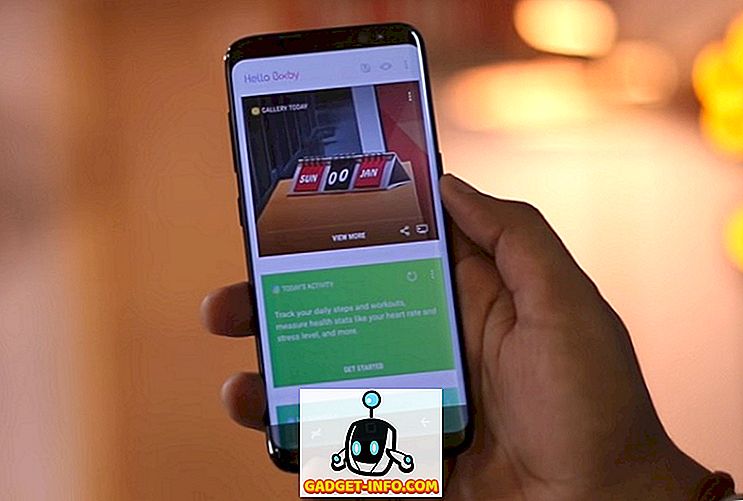Viimaste aastate jooksul töötanud IT-süsteemis mitmesugustes ettevõtetes süsteemihaldurina, võrguhaldurina ja abitöötajana, olen kirjutanud ja õppinud palju võimalusi mitte ainult minu arvuti, vaid ka paljude teiste kasutajate tegevuse parandamiseks. Arvutid minu võrkudes alates Windows 98-st kuni Windows 10-le.
Selles artiklis loodan ma koostada suure nimekirja kõigist erinevatest meetoditest ja trikkidest, mida ma olen harjunud, et aeglasest arvutist mahla viimane natuke saada. Kas kasutate vana arvutit või uusimat ja suurimat riistvara, saate siiski kasutada mõningaid neid nõuandeid, et muuta arvuti kiiremaks.

Pange tähele, et kuna ma kirjutan kaks blogi, Help Desk Geek ja Online Tech Tips, olen varem kirjutanud paljudest toimivusnõuetest, mida ma ühendan kogu tervenisti. Kui ma pole selle kohta midagi kirjutanud, siis viitan mõnede minu lemmiksaitide asjakohasele artiklile. See nimekiri ei ole mingil konkreetsel järjekorras, lihtsalt kirjutatud järjekorras, mida ma võiksin neist mõelda.
Seal on ilmselt palju suuri tweaks ja tulemuslikkuse hacks, et ma olen jäänud siin, nii et tunnen end helistada kommentaarid! Naudi!
Arvuti loendi kiirendamine
1. Defragmentige arvuti kõvaketas, kasutades sisseehitatud Windowsi tööriistu või kolmanda osapoole programme.
2. Samuti peaksite Windowsi lehtfaili ja registri defragmenteerima, kui Windows XP töötab.
3. Puhastage kõvaketta kettaruumi, mida võtavad ajutised failid, prügikast, talveunereeglid ja palju muud. Samuti saate kasutada tööriista nagu TreeSize, et määrata, mis kõvakettal on ruumi.
4. Laadige Windowsi kiiremini kasutusele Startup Delayer, tasuta programm, mis kiirendab Windowsi käivitamise aega, lükates edasi programmide käivitamise.
5. Käivitamisprogrammidest rääkides on paljud neist kasutud ja neid saab välja lülitada. Käivitusprogrammide keelamiseks kasutage utiliiti MSCONFIG.

6. Vaikimisi juhib Windowsi otsingufaili suurust, mis võib põhjustada killustumist. Samuti peaks otsingufail olema erinevas kõvakettal või partitsioonil kui boot partitsioon. Lugege siit parimate lehitsefailide toimimise kohta.
7. Windowsis on Windowsi otsingu indekseerimise teenus vaikimisi sisse lülitatud kõigi kohalike kõvakettade jaoks. Indeksimise väljalülitamine on lihtne viis jõudluse suurendamiseks.
8. Kui te ei hooli kõikidest väljamõeldud visuaalsetest efektidest Windowsis, saate need välja lülitada, valides jõudluse suvandid.
9. Saate Windowsi käivitamise aega optimeerida, kasutades erinevaid meetodeid, kaasa arvatud BIOSi uuendamine või mittevajaliku riistvara keelamine.
10. Puhastage oma registrit, eemaldades katkised otseteed, puuduvad jagatud DLL-id, kehtetute marsruutide, kehtetute installeerijate viited ja muud. Lugege ühe registri puhastaja kohta, mida ma tegelikult soovitan.

11. Üks peamisi põhjusi, miks arvuti on aeglane, on nuhkvara tõttu. Siin on minu parimad pahavara- ja nuhkvaravastased programmid.
12. Kui teil on sügavam nuhkvara infektsioon nagu rootkit, mida on väga raske eemaldada, peate võib-olla tegema viirusetõrje.
13. Eemaldage oma arvutist PC Decrapifier abil soovimatu eelinstallitud tarkvara (aka junk software).
14. Keelake mittevajalikud Microsoft Windowsi teenused, mis aeglustavad teie arvutit.
15. Pöörake Windows XP ja näpistage Windows 7 või Windows 10 seadeid tasuta programmide abil.
16. Keelake UAC (kasutajakonto kontroll) Windowsis, kui olete täiustatud kasutaja.

17. Nihutage hiire seadeid nii, et saate kiiremini kopeerida ja kleepida, kiiremini liikuda, sirvimise ajal kiiresti navigeerida ja palju muud.
18. Kustutage ajutised ja kasutamata failid arvutis, kasutades selleks tasuta programmi nagu CCleaner. Samuti võib see teie registriga probleeme lahendada.
19. Kustutage kettaruumi vabastamiseks ja privaatsuse suurendamiseks oma Interneti sirvimisajalugu, ajutised Interneti-failid ja küpsised.
20. Windows XP kasutamise parandamiseks puhastage Windowsi eelselte kaust.
21. Kui olete Firefoxi kasutaja, vaadake minu lõplikku juhendit Firefoxi kiiremaks muutmiseks.
22. Vähendage käivitamisel käivitatavate fontide arvu.

23. Kas arvuti on seiskamise ajal aeglaselt välja lülitatud või rippuvad? Lugege artiklit paranduste kohta.
24. Edastage andmeid oma võrgus kiiremini, sundides Windowsi kasutama traadiga ühenduse traadita ühenduse kaudu.
25. Lülitage süsteemi taastamine välja ainult siis, kui varundate Windowsi masinat regulaarselt kolmanda osapoole tarkvara abil.
26. Liigutage või muutke kausta Minu dokumendid asukohta nii, et see oleks eraldi partitsioonil või kõvakettal.
27. Tõrkeotsing aeglase ilmumisega paremklõpsuga kontekstimenüüs Windowsis.
28. Paremklõpsake kontekstimenüüdel, saate muuta ka paremklõpsuga kontekstimenüüd ja eemaldada tarbetuid objekte, et suurendada kuvamise kiirust.
29. Kas teie internet töötab liiga aeglaselt? Siin on ka mõned näpunäited Interneti kiiruse suurendamiseks.

30. Lisaks võib aeglane internetiühendus tähendada, et keegi teine loob teie WiFi. Veenduge, et keegi teine ei kasutaks teie WiFi ja Internetti.
31. Suurendage LAN-edastuskiirust, muutes vana marsruuteri või modemi uusima versiooni.
32. Kas peate võrgus kopeerima suure hulga väikesi faile? Windows võib olla aeglane, nii et vaadake mõningaid kolmanda osapoole kiirpaberiprogramme.
33. Windowsi käivitamise kiirendamiseks kasutage Windowsi toimivuse tööriista ja jälgimislogisid.
34. Kiirenda oma Interneti sirvimist, kasutades välist DNS-serverit nagu OpenDNS või Google DNS.
35. Parandage Windowsi jõudlust ReadyBoosti abil, mis on uuem funktsioon, mille abil saab kasutada USB-draivi vaba ruumi vahemällu salvestamise mehhanismina.

36. Kas teie brauseri aknas on avatud palju vahekaarte? Kiirklahvide kiiremaks vahetamiseks kasutage kiirklahve.
37. Kui teil on ülekoormatud süsteem, kus on palju programme jne, võib olla hea mõte teha Windowsi puhas install.
38. Kas teie HD-videod on Windowsis mängides mahajäänud või ebamugavad. Siin on paar õiguskaitsevahendit.
39. Kui kasutate Outlooki töölauda, on siin mitmeid näpunäiteid Outlooki kasutatava mälu vähendamiseks.
40. Kui olete üleregulaator, võite olla huvitatud mõnest RAM, GPU ja CPU häälestusseadmest.
Faili kopeerimise kiirendamiseks Windowsis kasutage programmi TeraCopy.

42. Kuigi olen oma elatusallikast sõltuvuses reklaamidest, sirvite kindlasti kindlasti kiiremini, kui kasutate oma brauseris reklaami blokeerija laiendit. Lihtsalt valge nimekiri minu saidile palun!
43. Investeerige sellisesse programmi nagu DeepFreeze, kui teie arvutit kasutavad teised inimesed, eriti lapsed, kes installeerivad teie süsteemi jama.
44. Kasutades Intel Celeroni protsessorit arvutis? Võib olla väärt Core i3, i5 või i7 protsessorit. i9 on lihtsalt naeruväärne.
45. Paigaldage oma arvutisse rohkem RAM-i, kui kasutate Windowsis midagi vähem kui 2 GB RAM-i.
46. Muuda võimsuse seadeid tasakaalustatud väärtuse asemel maksimaalseks toimivuseks. See kasutab rohkem energiat, kuid muudab teie arvuti kiiremaks.
47. Proovige jõudluse tõrkeotsingut Windows 7 ja Windows 10-s. See annab tegelikult mõningaid häid nõuandeid.
48. Kui installite Windowsi uuesti, veenduge, et te jaotate oma kõvakettad õigesti, et maksimeerida jõudlust.
49. Kas teie ketta kasutamine on tegumihalduris alati 100% lähedal? Siin on mõned näpunäited selle probleemi lahendamiseks.

50. Konverteerige oma arvuti virtuaalseks masinaks, kasutades Hyper-V-d tasuta ja külastage riskantseid saite või installige virtuaalsesse masinasse rämpsprogrammi, mänge jne.
51. Ärge tühjendage väljalülitamise ajal otsingufaili, kui see pole turvalisuse huvides vajalik. Menüüfaili kustutamine aeglustab sulgemist.
52. Kui teie XP- või Vista-arvuti ei kasuta NFTS-i, veenduge, et konverteerite oma FAT-plaadi NTFS-failisüsteemi.
53. Uuenda kõik Windowsi draiverid, kaasa arvatud kiibistik ja emaplaadi draiverid nende uusimatesse versioonidesse.
54. Käivitage iga kord mõnda aega sisseehitatud Windows Disk Cleanup utiliit.
55. Kasutage Task Managerit, et leida ressursse näljane protsess, mis töötab teie arvutis.
56. Eemaldage mittevajalikud või vanad programmid juhtpaneeli dialoogiboksis Lisa / eemalda või Programmid ja funktsioonid.

57. Kasutage arvutit puudutava mälu kontrollimiseks programmi memtest86 või Prime95.
58. Määrake oma BIOS-versioon ja kontrollige tootjate veebisaiti, et näha, kas peate oma BIOS-i värskendama.
59. Puhastage iga kord mõnda aega hiirt, klaviatuuri ja arvuti ventilaatoreid tolmu ja muu kogunemise eest.
60. Asendage aeglane 5400 RPM kõvaketas kiirema 7200 p / min, SATA draivi, SSD-draivi või SAS-draiviga. Siin on, kuidas saate kontrollida kõvaketta RPM-i.
61. Kõvaketta konfiguratsiooni muutmine Master / Slave-režiimilt Cable Select-le võib teie alglaadimise aega oluliselt vähendada.
62. Tehke oma arvutis regulaarselt viirusekontroll. Siin on kõige populaarsem viirusetõrje tarkvara ja mõned näpunäited viiruste ja pahavara eest kaitsmiseks.

63. Eemaldage Windowsi tegumiribalt ja oma Interneti-brauserist tööriistaribad.
64. Keelake Windows Vista ja 7 külgriba, kui te seda tegelikult ei kasuta, et midagi tähtsat. Kõik need vidinad võtavad mälu ja töötlemisvõimsust.
65. Kui teil on SATA-draiv ja teil on Windows Vista või Windows 7, saate arvutit kiirendada, võimaldades täiustatud kirjutamise vahemälu funktsioone.
Vaadake, kuidas kasutada Windows 8, Windows 10, Microsoft Excel, Outlooki kiirklahve või luua oma kiirklahve.
67. Arvuti jõudluse suurendamiseks lülitage Aero visuaalsed efektid välja Windows Vista ja 7-s.
68. Kui te olete tehniliselt oskuslik ja te ei arva, et võtate mõningaid riske, võite proovida oma protsessorit kiirendada.
69. Kiirenda Exploreri menüüd Saada, kirjutades dialoogiboksi Run (Käivita) ja tühistades mittevajalikud elemendid.
Veenduge, et laadite alla kõik viimased Windowsi värskendused, hoolduspaketid ja käigultparandused, kuna need "tavaliselt" aitavad teie arvutil paremini töötada.

71. Veenduge, et teie kõvakettal ei oleks ScanDisk- või chkdsk-utiliidi abil halbu sektoreid või muid vigu.
72. Kui te ei kasuta mõnda oma arvuti riistvara, näiteks disketit, CD-ROM-draivi, USB-porte, infrapunaliideseid, tulemüüri porti jne, siis minge oma BIOS-i ja keelake need nii, et nad ei kasuta mis tahes võimsust ja ei pea laadimise ajal laadima.
73. Kuigi see võib tunduda rumal, saate oma süsteemis kiiremini tarkvara installida. Näiteks Google Chrome on palju kiirem kui Firefox ja IE IMHO. Kui kasutate Adobe Photoshopi, saate Paint.NETi abil teha samu ülesandeid. Kasutage LibreOffice'i Microsoft Office'i asemel. Sa saad idee, eks?
74. Kui teil on topeltlaadimise seadistus, saate lühendada käivitusmenüü ajalõppu, nii et teie eelistatud operatsioonisüsteem laaditakse kiiremini.
75. Kuigi see on vähem turvaline, saate alati automaatse sisselogimise Windowsis seadistada nii, et pärast taaskäivitamist töölauale paremale.
76. Mainisin juba visuaalsete efektide vähendamist, kuid samas dialoogis on ka protsessori ajastamise võimalus. Võite valida programmide või taustateenuste hulgast.

77. Kui teil on ühes kaustas palju faile, võib see Explorerit aeglustada. Kõige parem on luua mitu kausta ja jaotada failid kaustade vahel.
78. Kui teil on teatud partitsioonil üldiselt suured failid, võiksite kaaluda klastri suuruse suurendamist NTFS-i puhul 16K-le või isegi 32K-le 4K asemel. See aitab kiirendada failide avamist. Ainult arenenud kasutajatele.
79. OneDrive on ühendatud Windows 10-ga ja sööb ressursse isegi siis, kui te seda ei kasuta. Kui te ei vaja pilve sünkroonimist, keelake või eemaldage OneDrive.
80. Lülitage Windowsi mittevajalikud funktsioonid välja, klõpsates suvandil Juhtpaneel, valides Uninstall a program (Programmi desinstallimine) ja seejärel klõpsates nuppu Windows Windowsi funktsioonide sisse- ja väljalülitamine . Saate lülitada kaugdifraktsiooni, tahvelarvutikomponendid, DFS-replikatsiooniteenused, Windowsi faksi ja skannimise, Windowsi koosolekuruumi, meediafunktsioonid, IE 11 ja palju muud.

81. Kui olete Windows 10 puhul uinakurežiimi lubanud, siis peaksite ka veenduma, et kiiret käivitamist võimaldatakse kiirema käivitamise ajal.
82. Eemaldage programmid ja rakendused täielikult, kasutades sellist programmi nagu Revo Uninstaller. See vabaneb jääkidest, mis jäävad maha tavapärastest eemaldamistest.
83. Kui tead, mida teete, saate oma arvutisse installida mitu kõvaketast ja seadistada need RAID 0, RAID 5 või muudesse RAID-i konfiguratsioonidesse. RAID 0 on kiireim.
84. Kui kasutate USB 1.0 või USB 2.0 porte, uuendage neid USB 3.0 porti. Või lihtsalt osta uus laienduskaart ja paigaldage see tühja pesasse.
85. Eemaldage draiverid kõigi vanade seadmete kohta, mis võivad olla varjatud seadmehalduris, mida te enam ei kasuta.

86. Äärmuslikum valik on valida kiirem operatsioonisüsteem. Kui leiate, et Vista või 7 on aeglane, siis mine Windows 10-ga. Samuti on valikuvõimalus Mac OS X või Linuxi vahetamine.
87. Kui te ei hooli Windows 10 käivitusmenüüs elavatest plaatidest, siis peaksite nende jõudluse parandamiseks keelama.
88. CPU uuendamine võib olla keeruline, kuid see pole nii GPU-de puhul. GPU uuendamine võib suurendada teie arvuti jõudlust isegi siis, kui teil on vanem CPU.
Ühendage kõik kasutamata USB-seadmed arvutist lahti. Nad aeglustavad Windowsis käivitus- ja sisselogimisprotsesse.
90. Kui teil on töölaua taust, veenduge, et tegemist on väikese ja lihtsa bitmapildiga, mitte väljamõeldud pildiga internetist. Parim on leida tõesti väike tekstuur ja plaatida see.
91. Windows 10 privaatsusseadete muutmine, et teie arvuti ei üritaks alati Microsofti serveritega ühendust luua.

92. Olen juba maininud viiruse skaneerimist, kuid tasub mainida, et Windows Defender on tavaliselt piisavalt hea ja peaksite eemaldama mis tahes kolmanda osapoole viirusetõrje toote, kuna see aeglustab teie süsteemi. Soovitan kasutada lisaks Windows Defenderile ka pahavara-vastase programmi kasutamist.
93. Kui teil on eelnevalt kasutatud kohandatud ehitatud arvuti või arvuti, kontrollige kindlasti BIOS-i optimaalsete seadistuste jaoks, näiteks lubatud CPU vahemälu, õigesti seadistatud IDE / SATA andmeedastusrežiimid, mälu ajastused, uuendatud draiverid jne. võib ka kiire / kiire käivitamise lubada, kui teil on see valik.
94. Kui olete juba pikka aega kasutanud ühte kohalikku kontot, võib olla kasulik luua uus puhas profiiliga kasutajakonto. Seejärel saate vanema kasutajakonto hiljem kustutada.
95. Kuigi mõnikord on kasulikum, kui soovite paremat jõudlust, saate tegumiriba pisipildid välja lülitada ja pisipiltide eelvaateid Exploreris keelata.
96. Täiustatud kasutajate jaoks saate programmi ühilduvuse assistendi keelata, mis kontrollib iga programmi käivitamise ajal ühilduvusprobleeme.

97. Kui te ei kasuta Cortana digitaalset assistenti Windows 10-s, saate salvestada üsna vähe ressursse, blokeerides selle täielikult.
98. Kui kasutate Windowsi 32-bitist versiooni, peate saama 64-bitise ASAP-versiooni, isegi kui see tähendab riistvara uuendamist.
99. Osta uus arvuti !!! ;) Päris lihtne eh?
Whew! Kui sa kogu selle loendi läbi, siis olen väga muljet avaldanud! Kõik näpunäited ei kehti kõigile, kuid internetis ei olnud sõna otseses mõttes midagi muud, mida ma sellele lisada saaksin. Kui mul on hea tulemusnäpunäide, märkige kindlasti. Naudi!






![tech - Nokia Lumia 520 ja 620 [Specs], Windows Phone 8 eelarve turul](https://gadget-info.com/img/tech/809/nokia-lumia-520-620-3.jpg)